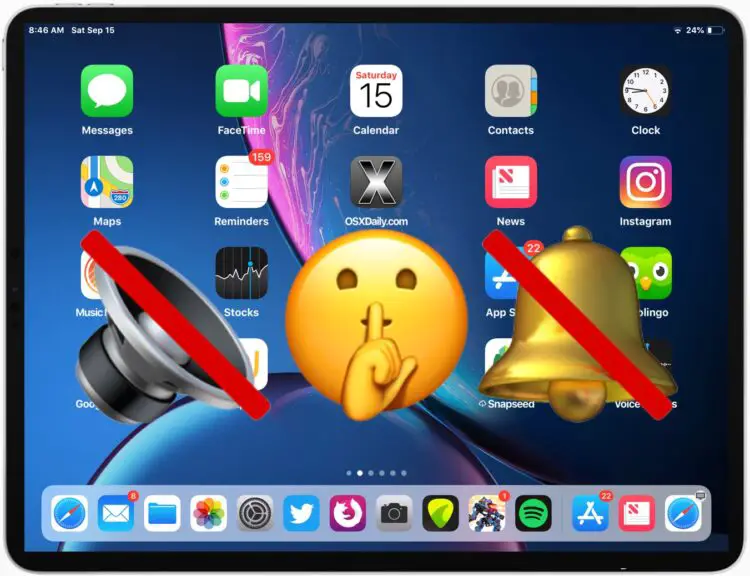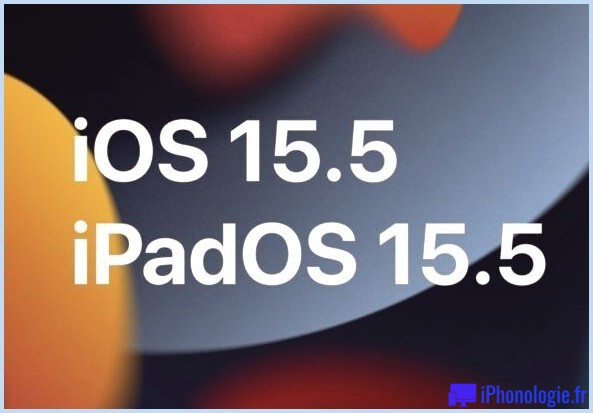Accélérer les animations de contrôle de mission sous Mac OS X
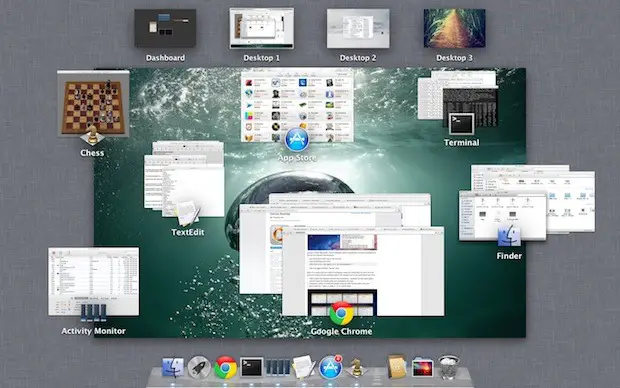
L'accélération des animations de contrôle de mission peut donner à Mac OS X l'impression d'être un peu plus rapide lorsqu'il passe d'une fenêtre, d'un espace et d'une application à l'autre. C'est facile à faire et réversible si vous décidez que vous ne l'aimez pas, lancez le Terminal pour commencer. Ces commandes par défaut fonctionnent dans Lion, Mountain Lion, et au-delà.
Accélérer les animations de contrôle de mission
Cela permettra d'accélérer sensiblement le contrôle de mission tout en conservant une animation d'aspect décent :
default write com.apple.dock expose-animation-durée -float 0.15
Maintenant, tuez le Dock pour redémarrer le contrôle de mission :
killall Dock
Faites un mouvement de balayage à trois doigts vers le haut ou vers le bas pour voir la différence de vitesse.
Animations de contrôle de mission super rapide
Si vous voulez des animations extrêmement rapides, voici votre commande d'écriture par défaut :
default write com.apple.dock expose-animation-durée -float 0.1
Encore une fois, il faut tuer le Dock pour que les changements prennent effet :
killall Dock
Comme vous l'avez peut-être deviné, vous pouvez ajuster les vitesses d'animation en changeant le chiffre après le drapeau -float, plus le chiffre est grand, plus l'animation est lente, et plus le chiffre est bas, plus l'animation est rapide. Le réglage par défaut est probablement d'environ 0,2 ou 0,25, ce qui signifie que tout ce qui est plus grand que cela commence à être plus lent que le réglage par défaut. Les nombres entiers deviennent de plus en plus lents, un peu comme si l'on maintenait la touche Majuscule enfoncée.
Ralentissement des animations de contrôle de mission
C'est un peu plus lent, mais cela peut rapidement devenir une nuisance pour la convivialité :
default write com.apple.dock expose-animation-durée -float 1
Suivie de :
killall Dock
Désactiver les animations de contrôle de mission
Cela supprime toutes les animations, ce qui fait que le contrôle de mission s'enclenche et se déclenche tout simplement :
default write com.apple.dock expose-animation-durée -float 0
Killing the Dock est nécessaire pour que les animations disparaissent :
killall Dock
L'effet de la désactivation de l'animation est assez déstabilisant et, à moins que vous n'essayiez de préserver la fréquence d'images pour une raison quelconque, ce n'est pas très agréable.
Retour aux vitesses par défaut des animations de contrôle de mission
Vous voulez que le contrôle de mission revienne à la normale ? Utilisez la commande par défaut suivante pour effacer toute personnalisation, en revenant aux paramètres par défaut :
default delete com.apple.dock expose-animation-durée ; killall Dock
Consultez d'autres conseils sur la lutte contre les maladies infectieuses.